9.1.1 通过点生成曲面
由点生成的曲面是非参数化的,即生成的曲面与原始构造点不关联,当构造点编辑后,曲面不会发生更新变化,但绝大多数命令所构造的曲面都具有参数化的特征。通过点构建的曲面通过全部用来构建曲面的点。
选择“菜单”→“插入”→“曲面”→“通过点”命令,或者依次单击“曲面”选项卡→“曲面”组→“更多”库→“曲面”库→“通过点”图标 ,系统打开如图9-1所示的“通过点”对话框。
,系统打开如图9-1所示的“通过点”对话框。
“通过点”对话框中各选项的功能如下。
(1)补片类型:样条曲线可以由单段或者多段曲线构成,片体也可以由单个补片或者多个补片构成。
●单个:所建立的片体只包含单一的补片。单个补片的片体是由一个曲面参数方程来表达的。

图9-1 “通过点”对话框
●多个:所建立的片体是一系列单补片的阵列。多个补片的片体是由两个以上的曲面参数方程来表达的。一般,构建较精密片体采用多个补片的方法。
(2)沿以下方向封闭:设置一个或多个补片片体是否封闭及它的封闭方式。4个选项如下。
●两者皆否:片体以指定的点开始和结束,列方向与行方向都不封闭。
●行:点的第一列变成最后一列。
●列:点的第一行变成最后一行。
●两者皆是:指的是在行方向和列方向上都封闭。如果选择在两个方向上都封闭,生成的将是实体。
(3)行阶次和列阶次:分别在相应的文本框中输入数值设置行阶次和列阶次。
●行阶次:定义了片体U方向的阶数。
●列阶次:大致垂直于片体行的纵向曲线方向V方向的阶数。
(4)文件中的点:单击该按钮后,可以通过选择包含点的文件来定义这些点。
完成“通过点”对话框的设置后,单击“确定”按钮,系统会打开如图9-2所示的“过点”对话框。用户可利用该对话框选取定义点。
“过点”对话框中各选项的功能如下。
1)全部成链:“全部成链”用于链接窗口中已存在的定义点,单击该按钮后会打开如图9-3所示的对话框,它用来定义起点和终点,自动快速获取起点与终点之间链接的点。
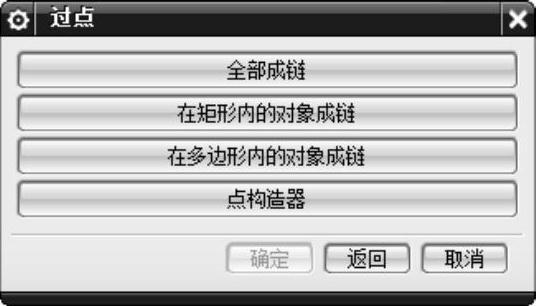
图9-2 “过点”对话框
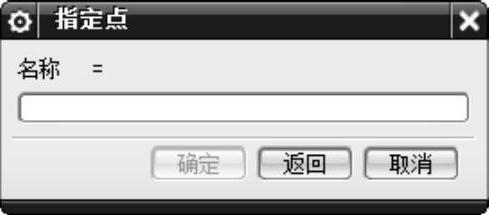
图9-3 “指定点”对话框
2)在矩形内的对象成链:通过拖动鼠标形成矩形方框来选取所要定义的点,矩形方框内包含的所有点将被链接。
3)在多边形内的对象成链:通过鼠标定义多边形框来选取定义点,多边形框内的所有点将被链接。
4)点构造器:通过点构造器来选取定义点的位置,会打开如图9-4所示的对话框,需要用户逐点选取,所要选取的每个点都要单击。每指定一列点后,系统都会打开如图9-5所示的对话框,提示是否确定当前所定义的点。
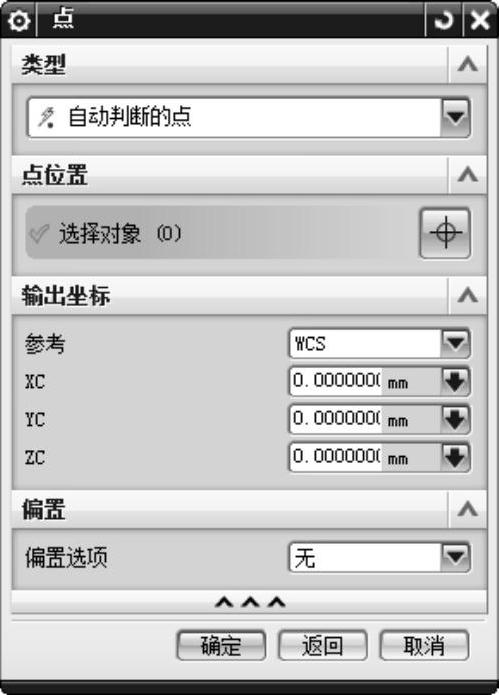
图9-4 “点”对话框
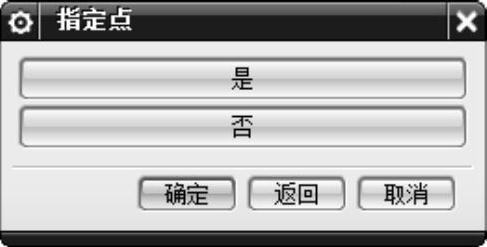
图9-5 “点确定”对话框
如想创建如图9-6所示的定义点,在“过点”对话框中单击“全部成链”按钮,选点时只需选取起点和终点,选好的第一行如图9-7所示。
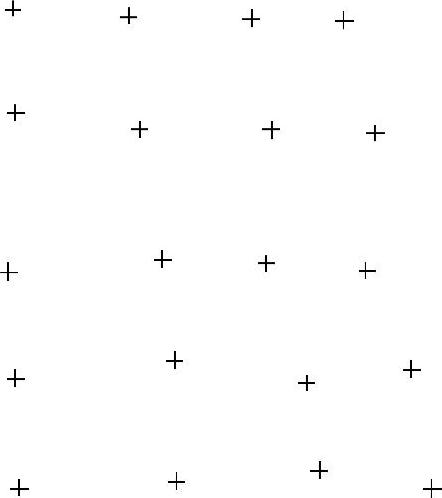
图9-6 点
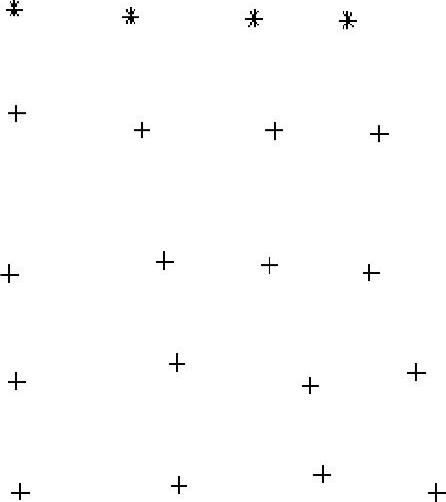
图9-7 选择第一行的点
当第四行选好时如图9-8所示,系统会打开“过点”对话框,单击“指定另一行”,然后指定第五行的起点和终点,选好后如图9-9所示,再次打开“过点”对话框,这时单击“所有指定的点”,多补片片体如图9-10所示。
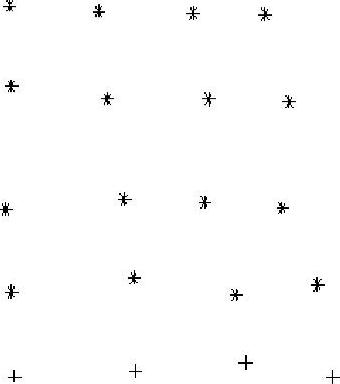
图9-8 选取第四行点
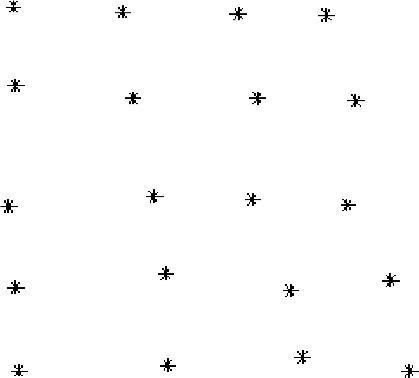
图9-9 选取第五行点
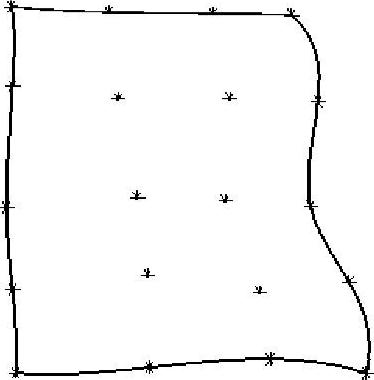
图9-10 多补片片体
